Cara Menginstal Alat Pemantauan Zabbix di Debian 11/10

- 4975
- 363
- Enrique Purdy
Zabbix adalah perangkat lunak pemantauan infrastruktur TI gratis, open-source, populer, dan kaya fitur. Ini digunakan untuk memantau jaringan, server, aplikasi, layanan, serta sumber daya cloud. Ini juga mendukung pemantauan perangkat penyimpanan, database, mesin virtual, telepon, sumber daya keamanan TI, dan banyak lagi.
[Anda mungkin juga suka: cara menginstal zabbix di rhel 8]
Untuk pengembang, Zabbix Kapal dengan API yang menyediakan akses ke hampir semua fungsi yang tersedia di zabbix. Ini mendukung integrasi dua arah yang mudah dengan perangkat lunak apa pun. Anda juga dapat menggunakan API untuk mengintegrasikan fungsi Zabbix ke dalam perangkat lunak pihak ketiga.
Persyaratan
- Cara menginstal debian 11 (bullseye) server minimal
- Cara menginstal server minimal debian 10 (buster)
Tutorial ini menunjukkan cara menginstal dan mengonfigurasi rilis terbaru Zabbix Alat pemantauan sumber terbuka di Debian 11 Dan Debian 10 dengan Mysql Database untuk menyimpan data, Php, Dan Server Web Apache Sebagai antarmuka web utama.
Langkah 1: Menginstal Paket Web Apache dan paket PHP
1. Untuk memasang Zabbix, Pertama, Anda perlu menginstal Apache Dan Php bersama dengan beberapa modul php yang diperlukan sebagai berikut.
# APT Install APACHE2 PHP PHP-MYSQL PHP-MYSQLND PHP-LLDAP PHP-BCMATH PHP-MBSTRING PHP-GD PHP-PDO PHP-XML LIBAPACHE2-MOD-PHP
2. Dalam proses instalasi, pemasang memicu Systemd untuk memulai secara otomatis Apache layanan, dan juga memungkinkannya untuk secara otomatis mulai dari boot sistem. Anda dapat memeriksa apakah itu sedang berjalan dan berjalan menggunakan perintah Systemctl.
# Systemctl Status Apache2
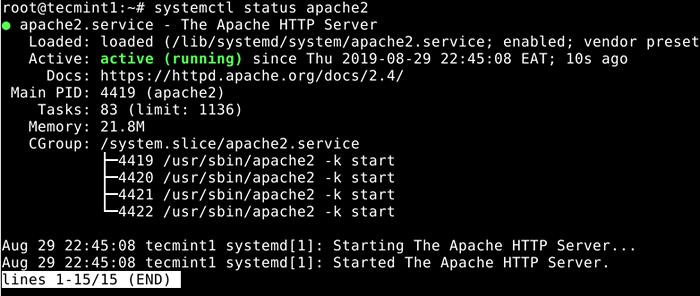 Periksa status Apache di Debian
Periksa status Apache di Debian Berikut ini adalah beberapa perintah SystemCTL yang berguna untuk mengelola Apache Layanan di bawah Systemd.
# Systemctl Mulai Apache2 # Systemctl Stop Apache2 # Systemctl Restart Apache2
Langkah 2: Instal Server dan Klien MariaDB
3. Untuk menyimpan data, Zabbix Membutuhkan sistem manajemen basis data. Itu mendukung Mysql Secara default tetapi untuk panduan ini, kami akan menginstal Mariadb sebagai pengganti drop-in untuk Mysql.
# App instal mariadb-server mariadb-client
4. Saat instalasi selesai, Mariadb Layanan dimulai secara otomatis dan diaktifkan untuk memulai secara otomatis saat startup sistem. Untuk memeriksa apakah sudah berjalan dan berjalan, gunakan perintah berikut.
# Systemctl Status mariadb
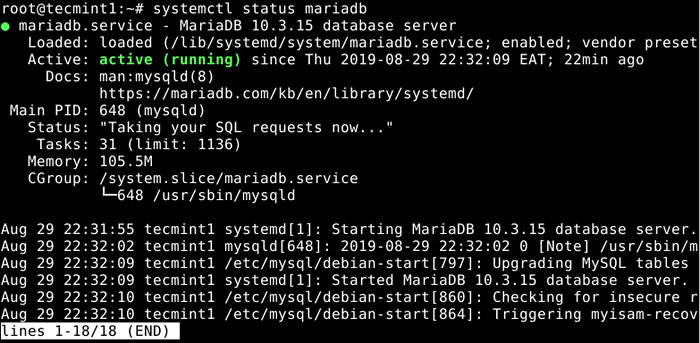 Status centang mariadb di debian
Status centang mariadb di debian 5. Selanjutnya, Anda perlu mengamankan Mariadb Instalasi Database Server. Paket yang diinstal dikirimkan dengan skrip yang perlu Anda jalankan dan mengikuti rekomendasi keamanan.
# mysql_secure_installation
Ini akan meminta Anda untuk menentukan tindakan untuk menghapus pengguna anonim, menonaktifkan login root dari jarak jauh, menghapus database uji dan mengaksesnya, dan menerapkan semua perubahan.
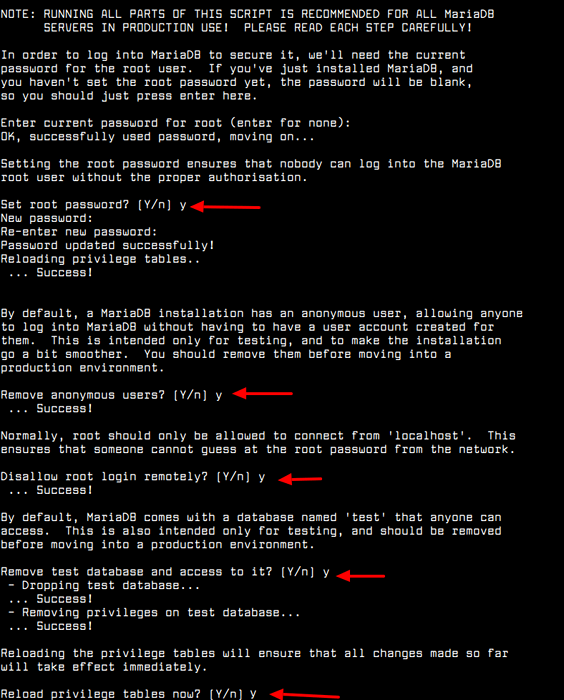 Aman Mariadb di Debian 10
Aman Mariadb di Debian 10 6. Setelah server database diamankan, Anda perlu membuat database untuk Zabbix. Pertama, masuk ke database untuk mendapatkan akses ke shell mariadb sebagai berikut.
# mysql -u root -p
7. Kemudian mengeluarkan perintah SQL berikut untuk membuat database yang diperlukan (jangan lupa untuk mengatur kata sandi yang aman).
Mariadb [(tidak ada)]> Buat basis data zabbix Set UTF8 COMRATE UTF8_BIN; Mariadb [(tidak ada)]> berikan semua hak istimewa di zabbix.* ke [email dilindungi] yang diidentifikasi oleh '[email dilindungi]'; Mariadb [(tidak ada)]> berhenti;
Langkah 3: Menginstal dan Mengkonfigurasi Zabbix Server
8. Untuk memasang Zabbix, Anda perlu mengaktifkan Zabbix Repositori Resmi yang berisi paket zabbix, sebagai berikut.
# wget ---no-check-certificate https: // repo.zabbix.com/zabbix/5.4/Debian/Pool/Main/Z/Zabbix-Release/Zabbix-Release_5.4-1+debian11_all.Deb # dpkg -i zabbix -release_5.4-1+debian11_all.Deb # APT UPDATE
9. Sekarang instal Paket Zabbix Server, Web Frontend, Agen menggunakan perintah berikut.
# APT Instal Zabbix-Server-Mysql Zabbix-Frontend-PHP Zabbix-Apache-Conf zabbix-sql-skrip Zabbix-agent
10. Jika instalasi paket berhasil, selanjutnya, impor skema awal dan data ke dalam database Zabbix yang Anda buat di langkah sebelumnya.
# zcat/usr/share/doc/zabbix-sql-scripts/mysql/create.SQL.GZ | mysql -uzabbix -p zabbix
11. Selanjutnya, konfigurasikan daemon server zabbix untuk menggunakan database yang Anda buat untuk itu dengan mengedit file /etc/zabbix/zabbix_server.conf.
# vim/etc/zabbix/zabbix_server.conf
Cari opsi konfigurasi berikut dan perbarui nilainya untuk mencerminkan pengaturan database Anda. Perhatikan bahwa Anda perlu membongkar opsi apa pun yang dikomentari dan mengatur nilai yang benar.
Dbhost = localhost dbname = zabbix dbuser = zabbix [email dilindungi]
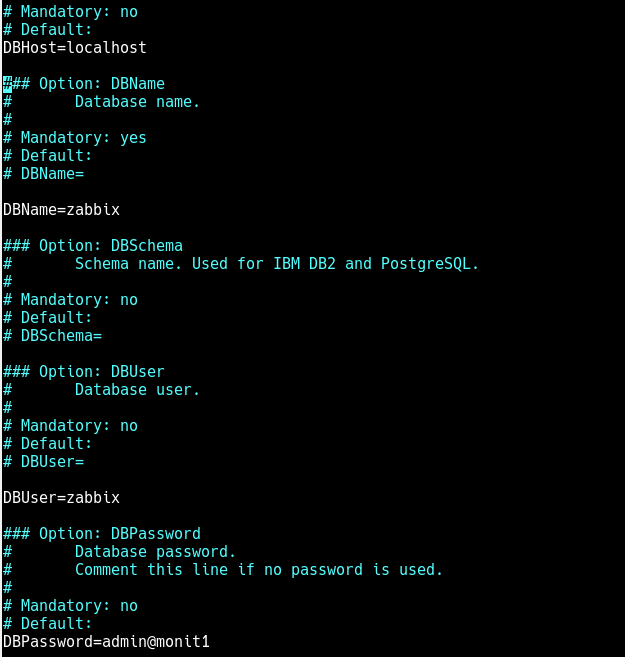 Konfigurasikan Pengaturan Basis Data Zabbix
Konfigurasikan Pengaturan Basis Data Zabbix Kemudian simpan perubahan baru dalam file dan keluar.
12. Anda juga harus mengatur PHP agar bekerja dengan benar dengan frontend Zabbix dengan mendefinisikan zona waktu Anda di /etc/zabbix/apache.conf mengajukan.
# vim/etc/zabbix/apache.conf
Temukan bagian Konfigurasi untuk versi PHP Anda, misalnya, PHP 7.X. Kemudian membuka batas baris berikut (dengan menghapus "#" karakter di awal) untuk mengaktifkan zona waktu untuk server Anda seperti yang ditunjukkan di tangkapan layar.
Tanggal php_value.Timezone Afrika/Kampala
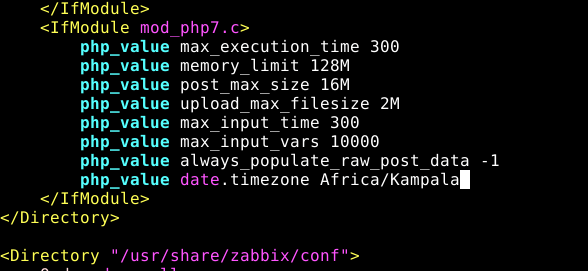 Konfigurasikan zona waktu PHP
Konfigurasikan zona waktu PHP Simpan perubahan dan tutup file.
13. Sekarang restart server Apache untuk menerapkan perubahan terbaru.
# Systemctl Restart Apache2
14. Dengan semua pengaturan lingkungan yang sempurna, Anda sekarang dapat memulai proses server dan agen Zabbix, memungkinkannya untuk memulai secara otomatis di boot sistem seperti yang ditunjukkan.
# Systemctl Mulai Zabbix-Server Zabbix-Agent # Systemctl Aktifkan Zabbix-Server Zabbix-Agent
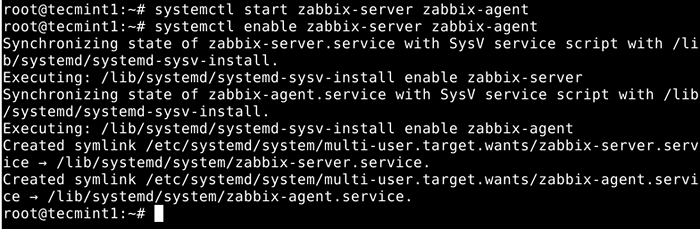 Mulai Zabbix Server dan Agen
Mulai Zabbix Server dan Agen 15. Kemudian pastikan untuk memeriksa status server Zabbix menggunakan perintah berikut.
# Systemctl Status Zabbix-Server
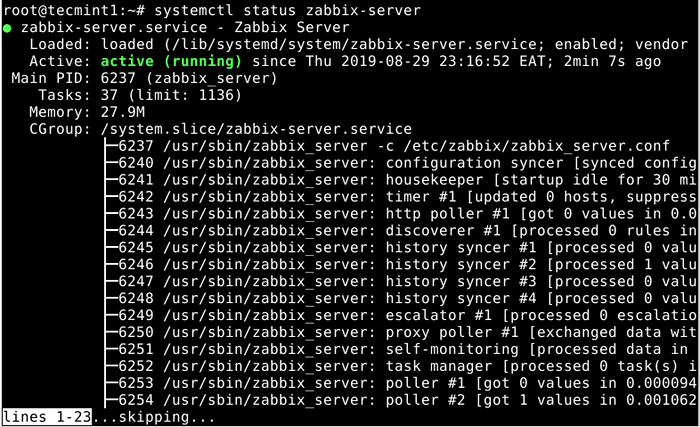 Periksa status Zabbix
Periksa status Zabbix 16. Juga, pastikan bahwa proses agen zabbix sudah aktif dan berjalan dengan memeriksa statusnya seperti yang ditunjukkan. Ingat agen yang telah Anda mulai berjalan dan memantau tuan rumah lokal. Jika Anda ingin memantau server jarak jauh, instal dan konfigurasikan agen pada mereka (lihat artikel terkait di akhir panduan).
# Systemctl Status Zabbix-Agent
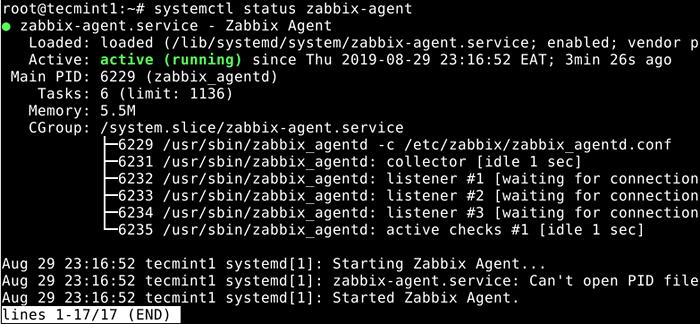 Periksa status agen zabbix
Periksa status agen zabbix 17. Sebelum Anda dapat mengakses frontend web Zabbix seperti yang ditunjukkan di bagian berikutnya jika Anda menjalankan layanan firewall UFW, Anda perlu membuka port 80 (http) Dan 443 (https) untuk mengizinkan lalu lintas ke server Apache.
# UFW Izinkan 80/TCP # UFW Izinkan 443/TCP # UFW Reload
Langkah 4: Menginstal dan Mengkonfigurasi Zabbix Web Frontend Interface
18. Sebelum Anda dapat mulai menggunakan Frontend Web Zabbix untuk pemantauan, Anda perlu mengkonfigurasi dan mengaturnya melalui penginstal web. Untuk mengakses penginstal, buka browser web dan arahkan ke URL berikut.
http: // server_fqdm/zabbix atau http: // server_ip/zabbix
19. Setelah Anda mengklik pergi, atau tekan Memasuki, Anda akan mendarat di halaman selamat datang seperti yang ditunjukkan di tangkapan layar berikut. Klik Berikutnya Langkah untuk memulai proses pengaturan.
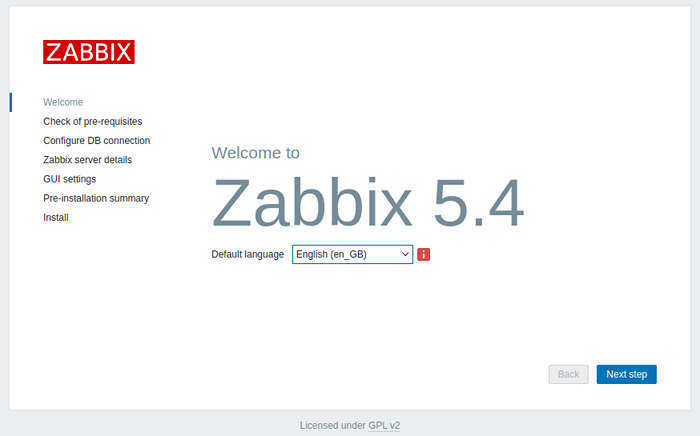 Penginstal Web Zabbix
Penginstal Web Zabbix 20. Penginstal kemudian akan memeriksa prasyarat seperti yang ditunjukkan pada tangkapan layar, jika semua modul PHP yang diperlukan dan opsi konfigurasi OK (gulir ke bawah untuk melihat lebih banyak persyaratan), klik langkah berikutnya untuk melanjutkan untuk melanjutkan.
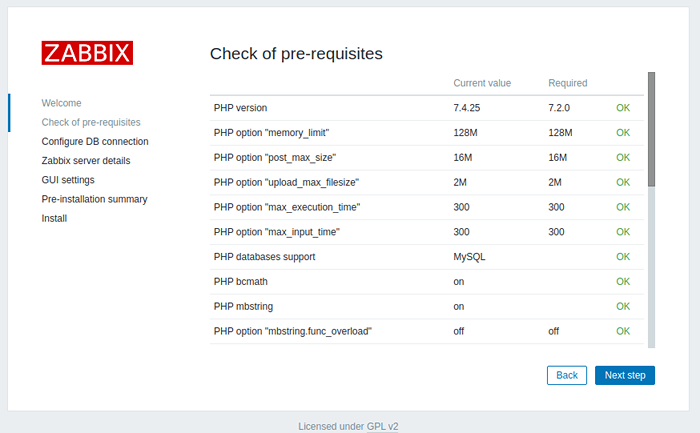 Zabbix memeriksa prasyarat
Zabbix memeriksa prasyarat 21. Selanjutnya, masukkan pengaturan koneksi database untuk frontend zabbix untuk menautkan ke database. Pilih jenis database (yang seharusnya mySQL), berikan host database, port database, nama basis data, dan pengguna database, dan kata sandi pengguna seperti yang ditunjukkan dalam tangkapan layar.
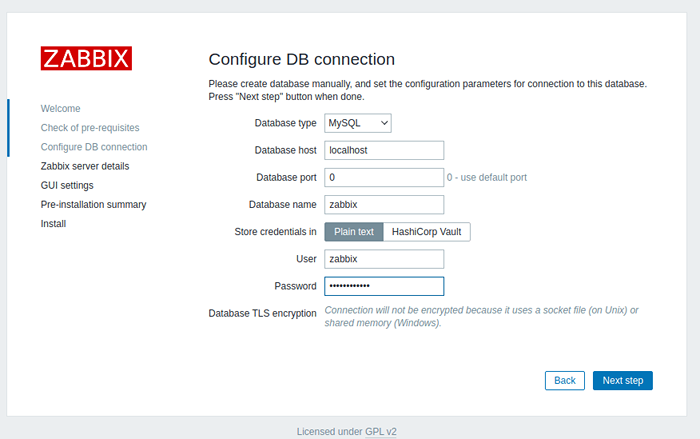 Pengaturan Basis Data Zabbix
Pengaturan Basis Data Zabbix 22. Selanjutnya, masukkan detail server Zabbix (nama hostname atau host IP dan nomor port dari server hosting). Secara opsional, atur nama untuk instalasi.
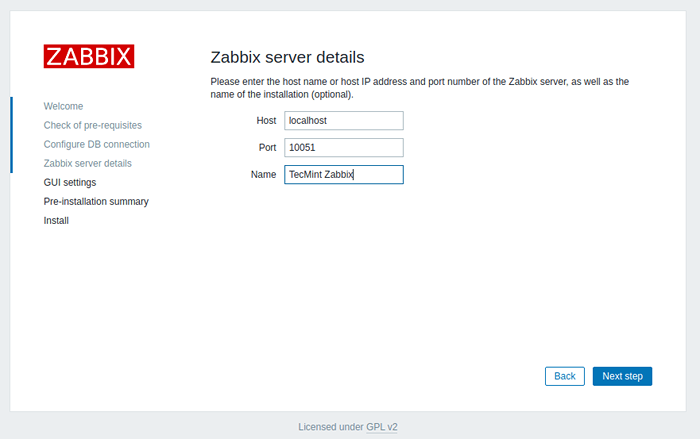 Zabbix- Detail Server
Zabbix- Detail Server 23. Sekarang penginstal harus menunjukkan kepada Anda halaman ringkasan pra-instalasi. Jika semuanya baik -baik saja, klik langkah berikutnya untuk menyelesaikan pengaturan.
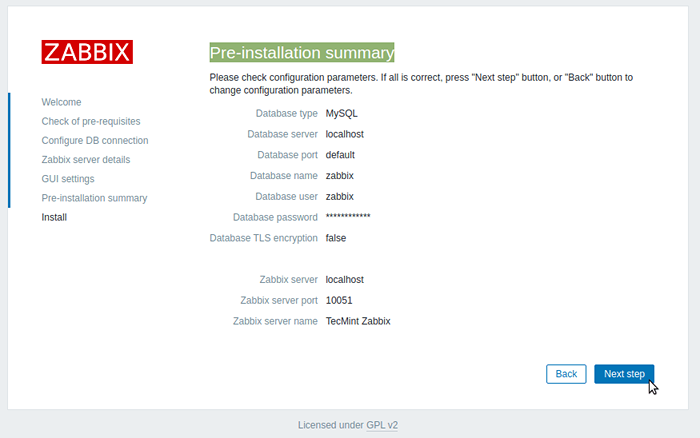 Zabbix Ringkasan Pra-Instalasi
Zabbix Ringkasan Pra-Instalasi 24. Sekarang klik Selesai, dan Anda harus diarahkan kembali ke halaman login seperti yang ditunjukkan pada tangkapan layar berikutnya.
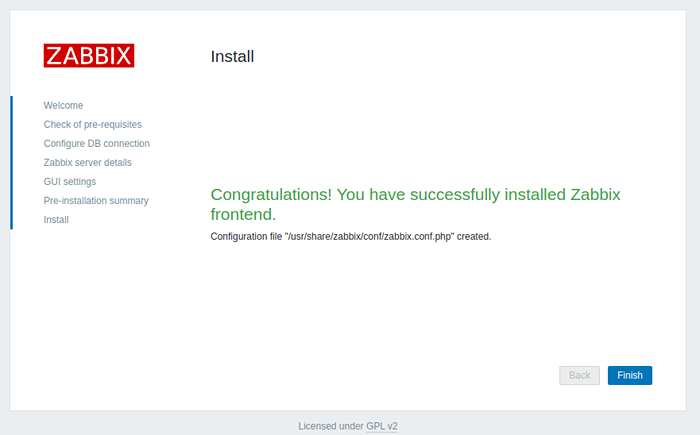 Instalasi Zabbix Lengkap
Instalasi Zabbix Lengkap 25. Untuk login, masukkan nama pengguna Admin dan kata sandi zabbix.
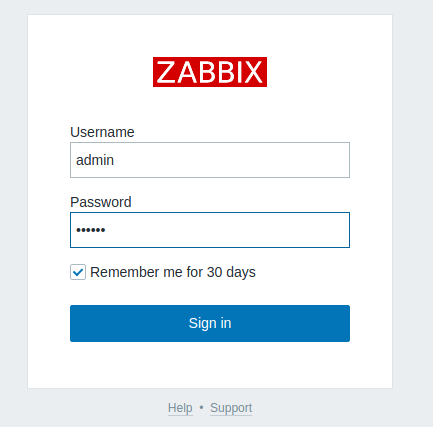 Zabbix Login
Zabbix Login 26. Setelah Anda masuk, Anda akan melihat dasbor bagian pemantauan. Tampilan global akan menampilkan sampel informasi sistem, masalah berdasarkan keparahan, masalah, waktu setempat, dan banyak lagi, seperti yang ditunjukkan dalam tangkapan layar.
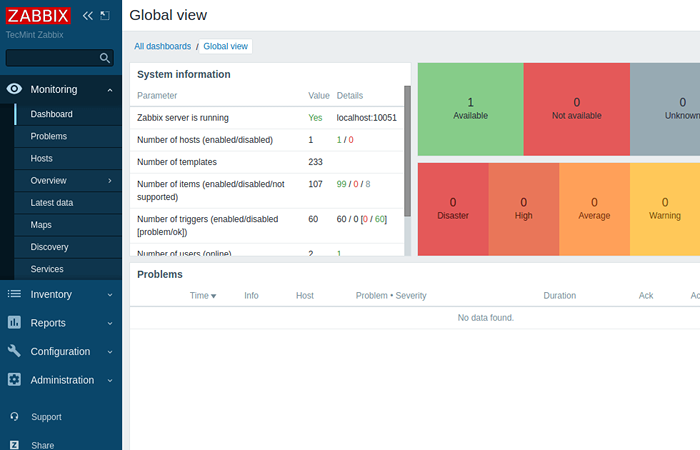 Zabbix Dashboard
Zabbix Dashboard 27. Sebagai langkah penting, Anda perlu mengubah kata sandi akun administrator default. Untuk melakukan itu, pergi ke Administrasi ==> Pengguna.
Dari daftar pengguna, di bawah Alias, klik Admin Untuk membuka detail pengguna. Di halaman Detail Pengguna, cari Kata sandi bidang dan klik Ubah Kata Sandi. Kemudian atur kata sandi yang aman dan konfirmasikan. Dan klik Memperbarui untuk menyimpan kata sandi.
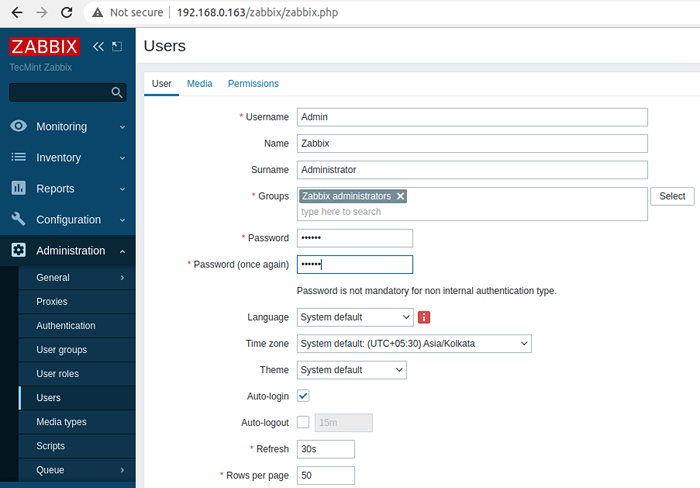 Ubah Kata Sandi Admin Zabbix
Ubah Kata Sandi Admin Zabbix Anda mungkin juga ingin membaca artikel Zabbix terkait berikut.
- Cara Mengkonfigurasi 'Pemantauan Zabbix' untuk mengirim peringatan email ke akun Gmail
- Cara menginstal dan mengonfigurasi agen zabbix pada sistem linux jarak jauh
- Cara menginstal zabbix agent dan menambahkan host windows ke pemantauan zabbix
Itu saja! Dalam artikel ini, kami telah belajar bagaimana versi terbaru dari perangkat lunak pemantauan Zabbix di Anda Debian 11/10 server. Anda dapat menemukan informasi lebih lanjut dalam dokumentasi Zabbix.
- « Cara menginstal SVN pada distribusi Linux berbasis RHEL
- 10 Tips tentang Cara Menggunakan Wireshark untuk Menganalisis Paket di Jaringan Anda »

